タッチ入力やペンシルでお絵描きなどができるiPad。キーボード本当に必要か、買おうか迷っていますか?私は買い足して正解でした。
- iPad用キーボードを買った理由
- 純正のMagic Keyboard高いよね
- 汎用品の使用感はいかに
- 地味にめっちゃ嬉しいファンクションボタン
- Windowsしか使った事ないけど大丈夫か?
- 設定変えたら使いやすくなった
- iPadはノートPCになるか
- 購入してよかった汎用キーボード
iPad用キーボードを買った理由
iPad13インチAirを購入して約10ヶ月。ほぼ毎日コンテンツ消費に使っているのですが、その中でプチストレスが発生しました。それは、、画面をタッチする事。タッチが売りのiPadなのに!それは13インチだからかもしれません。
動画の検索、Googleでの調べ物、全てにおいて画面タッチにて入力が必要ですが、iPadはスマホのように入力することもできますが、仮装キーボードでの入力が、画面が大きすぎるため入力するのに手も大きく動かさないと入力できません。
ローマ字入力にすると大きすぎるし、スマホのように入力できるタイプにすると小さすぎる。そして入力を終えていざ動画の視聴しようと検索して動画見ようと思うと気になる画面の指紋、、。
その煩わしさから解放されたくてキーボードの購入を決意しました。
純正のMagic Keyboard高いよね
さてキーボードを買う決意はしたものの純正のMagic Keyboardは高い。13インチ用ともなれば、「ん?i無印Padもう1個買えるんじゃね?」な、お値段な訳です。本体で散財しているのに追加で買うのはキツイ。
という訳で汎用のキーボードを探しまくり、納得のいく1台を購入しましたのでレビューします。
購入したのはこちら

見た目ほぼMagic Keyboardじゃないですかね?
こだわりの条件は以下です。
・オシャレ
まずiPadのスタイリッシュさを壊したくないのでシンプルでなるべくもっさりしてない薄型のものを探しました。
・トラックパッドがついてる
あまり慣れないものでしたが、狭いコタツで使うにはマウスは邪魔なのでこの際頑張ってなれようと思いました。
・US配列
ローマ字入力しかしないのでUS配列のものを探していました。だって、見た目もカッコいいから。それに純正ではないこの手のものはUS配列だろうが、日本語配列だろうが、Enterキーの大きさは変わりません。
すでに自宅PCでUS配列のものを使っていますが、なんの問題もなかったためよりカッコいい方を選びました。
ついでにこちらはキーが光るのですが、光らせた途端にバッテリーがぐんぐん減っていきます。数時間出なくなりそうです。キーは光らせずに使うと私の用途では1〜2日以上バッテリーが持ちます。
汎用品の使用感はいかに
店頭でMagic Keyboardを触ってみた程度なので比較はできませんが、トラックパッドの動きなど、実用レベルでした。Bluetoothでの接続もスムーズで、変に途切れるとかもないです。
キーの打鍵感も色んなキーボードを使ってきましたが、しっかり押し込みしてる感じがあるのにストロークは浅いのでタイピングにはちょうど良さそうです。iPad13インチ用なので横幅にもゆとりがあり、無理なキー配置でもなく打ちやすいです。
地味にめっちゃ嬉しいファンクションボタン

iPadの画面の明るさを調整したり、音量を上げたり、ロックをかけたりできるファンクションボタンがツイっていてサッと音量上げたりできてすごく使いやすいです。個人的にはF7とかの文章入力に欠かせないファンクションボタンも欲しかったけどiPadは対応していないそう、、。
Windowsのキーボードしか使った事ないけど大丈夫か?
物心ついた小学生の時からず〜〜っとWindowsしか使った事なかったんです。でも前にもiPad用のキーボードを使っていたのですが、慣れるまでに少し時間かかりました。でも大丈夫です、慣れるし慣れなくてもカスタムできます。今では仕事はWindows、自宅ではiPad+キーボード、とキーボードを使っていますがちゃんと文章が打てるようになります。
Windowsと違っていて困った操作(購入したキーボードの配列で書いています。純正はまた違うと思います)
・ひらがなと英語の切り替えはCaps Lock
・control + C (コピー)→cmd (コマンド)+C ペーストなどもcmdを使う
・Fn7(ファンクション)キーでの一発カタカナ、英語変換ができない
・back spaceボタンがない→deleteで一つ前文字を消す なのでdeleteは一つ跡の文字を消せない
cmd (コマンド)はcontrolに置き換えることができるので、Windowsのキー位置と近づけたかったら変更するのもありですね。
設定変えたら使いやすくなった
外部キーボードを使用してから、漢字変換しようとスペースを押すと四角い枠線が出てきて意図的にしない動きをすることがあり、なんでかな?と調べて行くとどうやらコマンド設定が関係しているようでした。
iPaでの設定画面より、アクセシビリティのキーボード都入力から変更します。
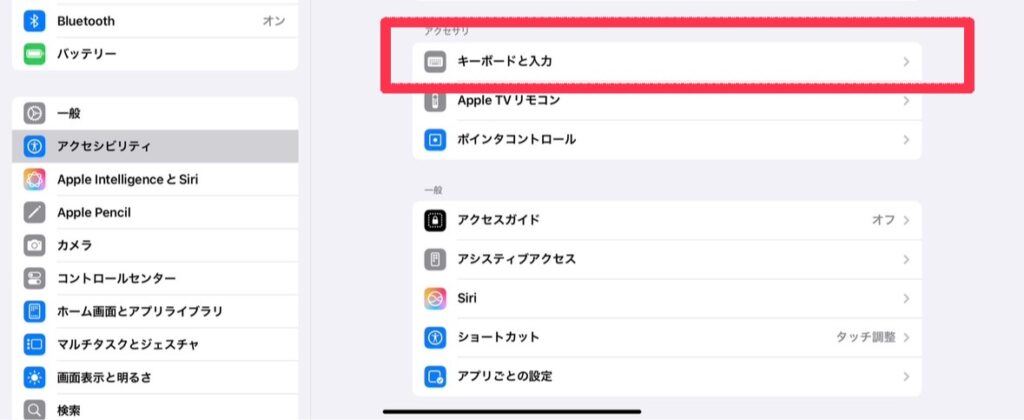
フルキーボードアクセスを開く

コマンド選択
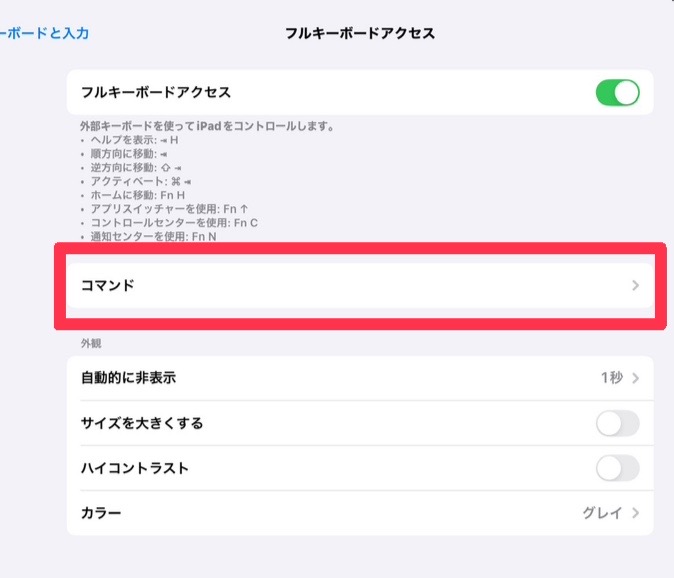
コマンドの中の操作、アクティベートこれが初期設定ではスペースになっていました。
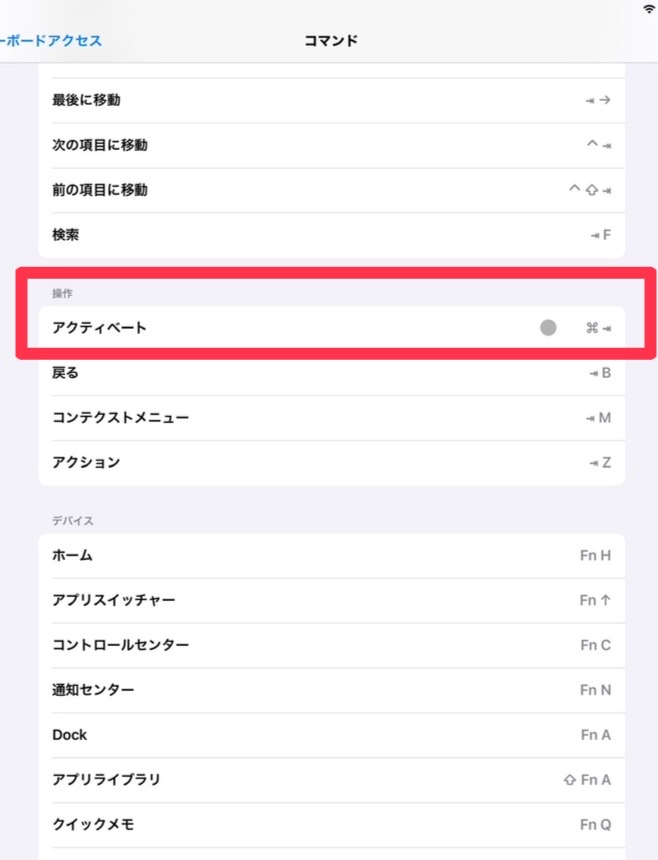
こちらをcmd+Tab に変更したら変換の時に枠線が出なくなりました。
フルキーボードアクセスとは、キーボードだけで横移動などができたり、設定したキーコマンド設定すればホーム画面にすぐ戻れたりという便利な機能です。しかしスペースがアクティベートの設定になっていたため変換のたびに枠線が出て移動モードになってしまっていました。もしかしたら漢字変換をしないUS配列だからか??は分かりません。コマンドは慣れるまではそのまま必要なものだけ覚えようと思います。
あとはポインター速度やスクロールの上下など自分好みにカスタムすると使いやすいです。
もう一つ設定。一般→トラックパッドでタップでクリックに設定するとトラックパッドを押し込まなくても軽くタップすれば決定操作ができます。これやらないと指がしんどいです。
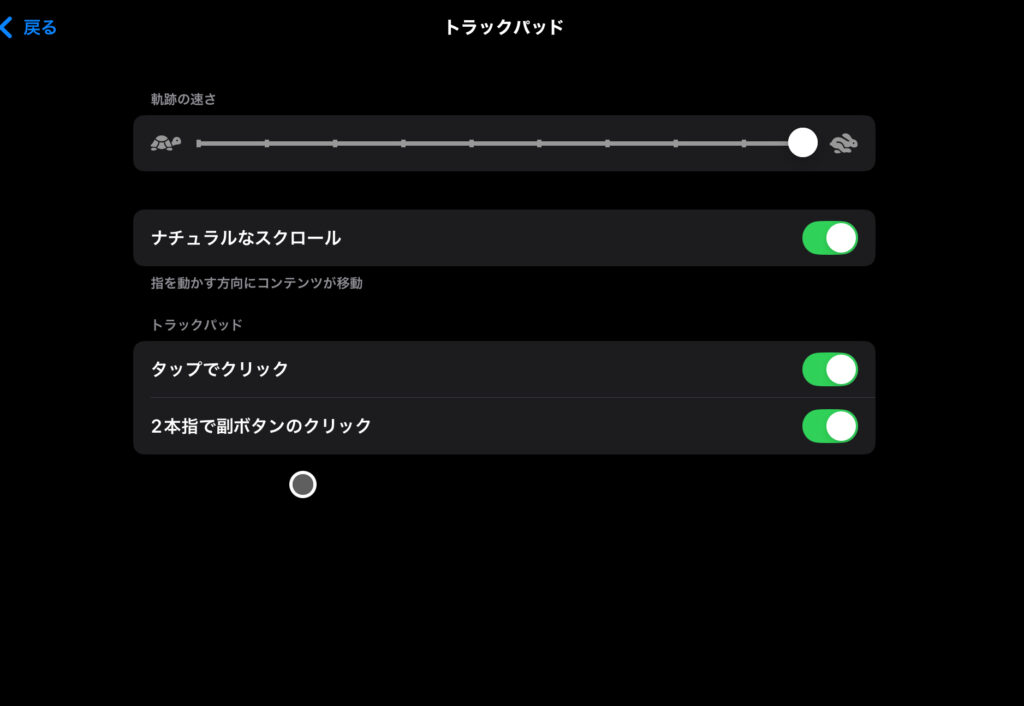
iPadはノートPCになるか
iPadにキーボードをつけたらみんなが思うこと、それはノートPCとして使えるんじゃないか?という大いなる期待。見た目はノートPCそのものです。純正でも社外でも13インチだとキーボードをつけると結構重くなります。持ち運び、、できなくはないがたとえばカフェに気軽にというものではなく、旅先のホテルで、みたいな感じならいけそうです。使い勝手、性能としては色んな方がすでに発信しているようにそもそもPCのOS(macOS)ではないので同じようなことができても全く同じではない、ということ。
しかし仕事の内容によると思いますね。今このブログもiPadで作成しています。ワードプレスアプリではなく、webブラウザからだとPCと同じ作業ができるし、写真の挿入なんかは写真が共有されてるのですごく楽です。
試しに仕事の定番、エクセルを使用してみましたが、こちらは結構使いにくいです。関数入力、ドラックして範囲指定などはcontrolボタンを押しながらでないと指定できません。もう一つマクロなどもiPadでは対応していないので使えないようです。本当にちょっとした表計算くらいなら大丈夫ですが、バリバリマクロなど使いたい場合はwindowsがいいと思います。軽い動画編集もiPad M3だとできると思います。
一番困るのは PCでしか使えないソフトでしょうか。そもそもダウンロードできないので専用ソフトで仕事されてると難しいですね。
リモートは接続はできました。Microsoftのアカウントでログインに設定されているとはじかれるので、アカウント情報をローカルに入り変えたらログインでき、操作も可能でした。(スリープ状態から)
iPadだけでPCの代わりになるかは使い方次第でしょう。タッチ操作もできるので PCより快適な面もあります。
購入してよかった汎用キーボード
結論、純正は高くて買えなくても汎用でもキーボードはあると便利でした。使用の幅が広がるので特に大きいiPad13インチとの相性はいいです。今回購入したキーボードは角度も変えれて取り外しても形をキープしてくれるので、取り外してつけるときも、わずらわしさがありません。動画視聴だけでも、操作性がグッと上がるのでオススメします。
- iPhone14Proからi Phone17 無印に機種変更したよ
- 災害対策にStarlink Direct+ 入れたよ
- AirPods4のノイキャンはめちゃママの味方だったわ
- Switch bot インターホン使用レビュー
- Switch bot 顔認証パッド 認証しないじゃないか

![[商品価格に関しましては、リンクが作成された時点と現時点で情報が変更されている場合がございます。] [商品価格に関しましては、リンクが作成された時点と現時点で情報が変更されている場合がございます。]](https://hbb.afl.rakuten.co.jp/hgb/477b4cd9.2b9bb7c2.477b4cda.a34735f6/?me_id=1330517&item_id=10003437&pc=https%3A%2F%2Fimage.rakuten.co.jp%2Flivelylife%2Fcabinet%2F08677804%2Ft302362%2Fsp%2Ft302362_sp2.jpg%3F_ex%3D240x240&s=240x240&t=picttext)

